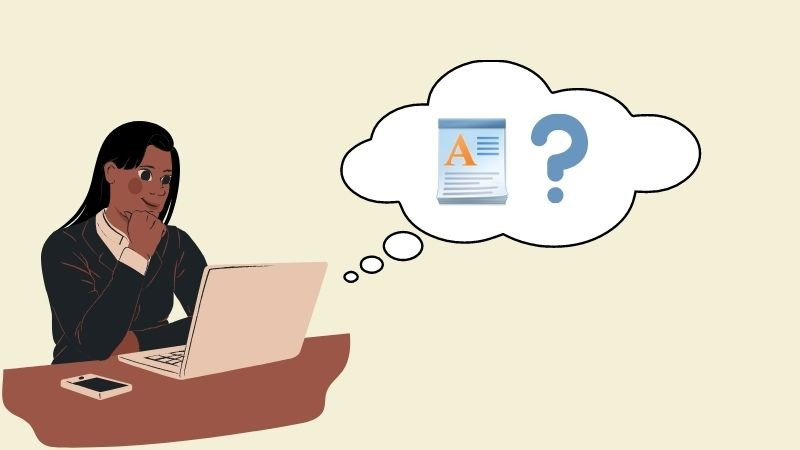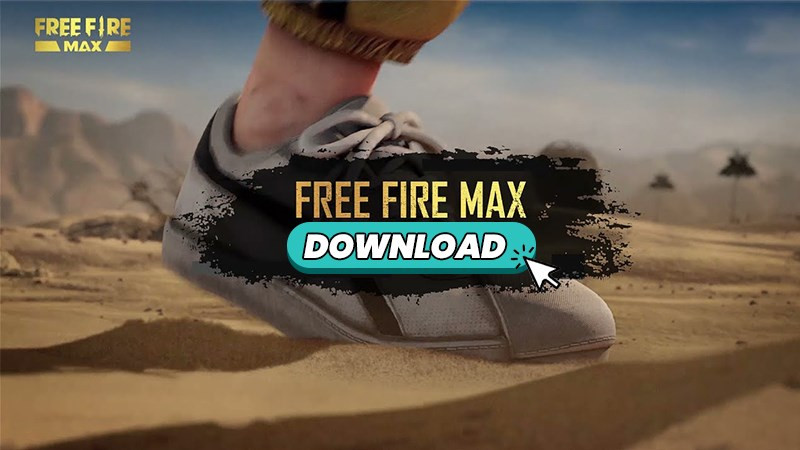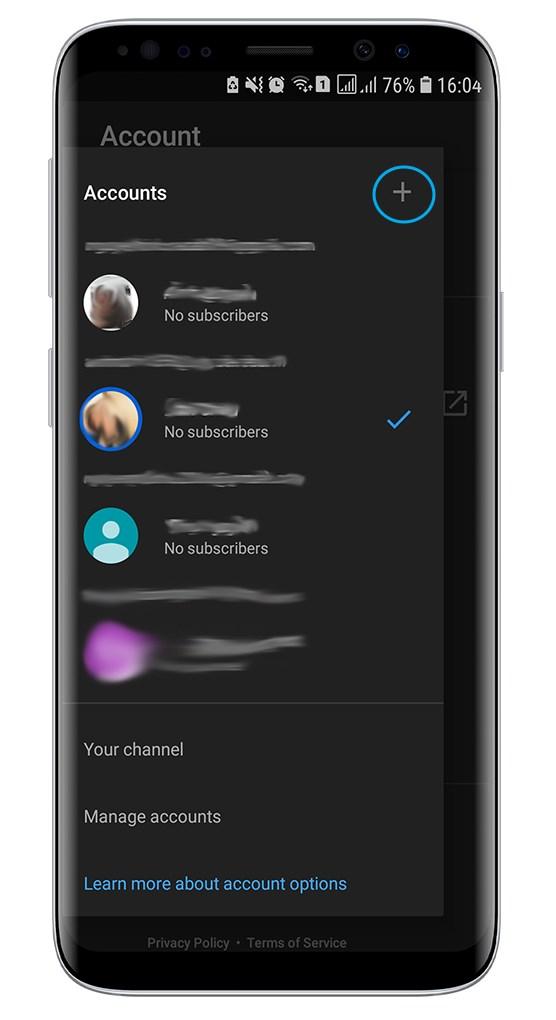Hướng Dẫn Đăng Ảnh Instagram Không Bị Cắt, Giữ Nguyên Kích Thước
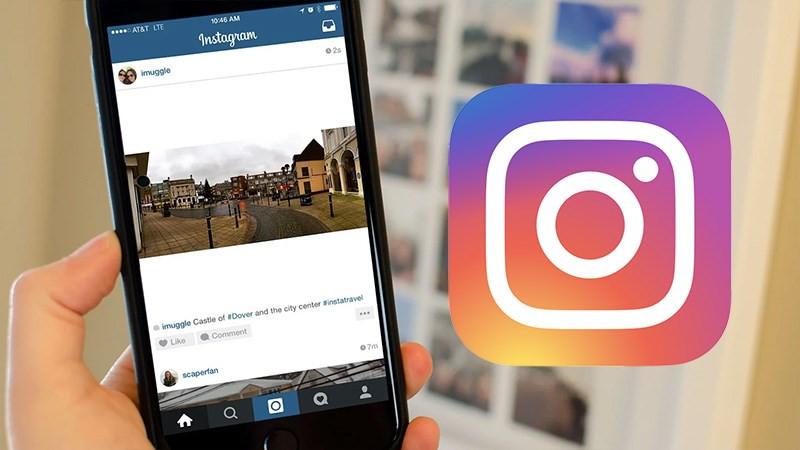
Bạn muốn chia sẻ những bức ảnh tuyệt đẹp trên Instagram mà không bị cắt xén, mất chi tiết quan trọng? Bài viết này trên cuasogame.net sẽ hướng dẫn bạn cách đăng ảnh lên Instagram giữ nguyên kích thước gốc, dù là ảnh dọc, ảnh ngang hay ảnh vuông, giúp bạn tự tin khoe trọn khoảnh khắc đáng nhớ.
Instagram là mạng xã hội chia sẻ ảnh phổ biến nhất thế giới, nhưng việc ảnh bị cắt khi đăng tải luôn là một vấn đề nan giải. Đừng lo lắng, chỉ với vài thao tác đơn giản, bạn có thể đăng ảnh lên Instagram không bị cắt, hiển thị đầy đủ nội dung. Cùng khám phá nhé!
Cách Đăng Ảnh Instagram Không Bị Cắt, Hiển thị Đầy Đủ
Tóm Tắt Nhanh
- Mở ứng dụng Instagram và chạm vào biểu tượng dấu cộng.
- Chọn ảnh muốn đăng.
- Nhấn biểu tượng hai mũi tên để điều chỉnh kích thước.
- Chọn “Tiếp” và “Chia Sẻ”.
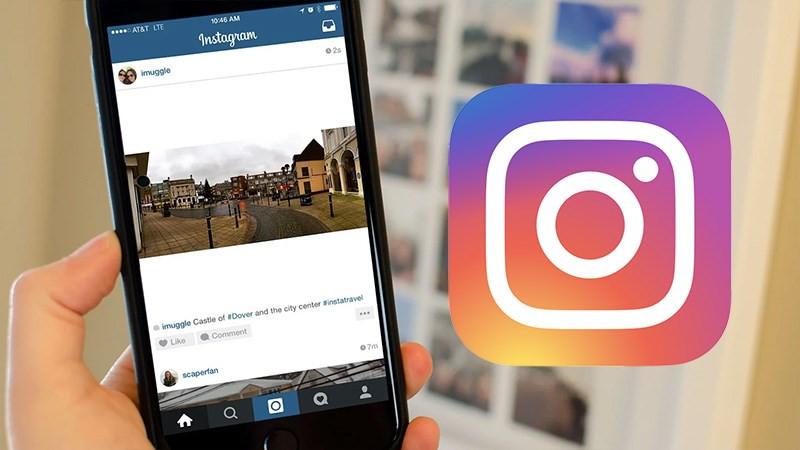 Đăng ảnh Instagram không bị cắtĐăng ảnh Instagram không bị cắt, giữ nguyên tỉ lệ
Đăng ảnh Instagram không bị cắtĐăng ảnh Instagram không bị cắt, giữ nguyên tỉ lệ
Hướng Dẫn Chi Tiết
Bước 1: Mở ứng dụng Instagram trên điện thoại. Tại giao diện chính, tìm và chạm vào biểu tượng dấu cộng (+) ở góc trên bên phải màn hình để bắt đầu tạo bài đăng mới.
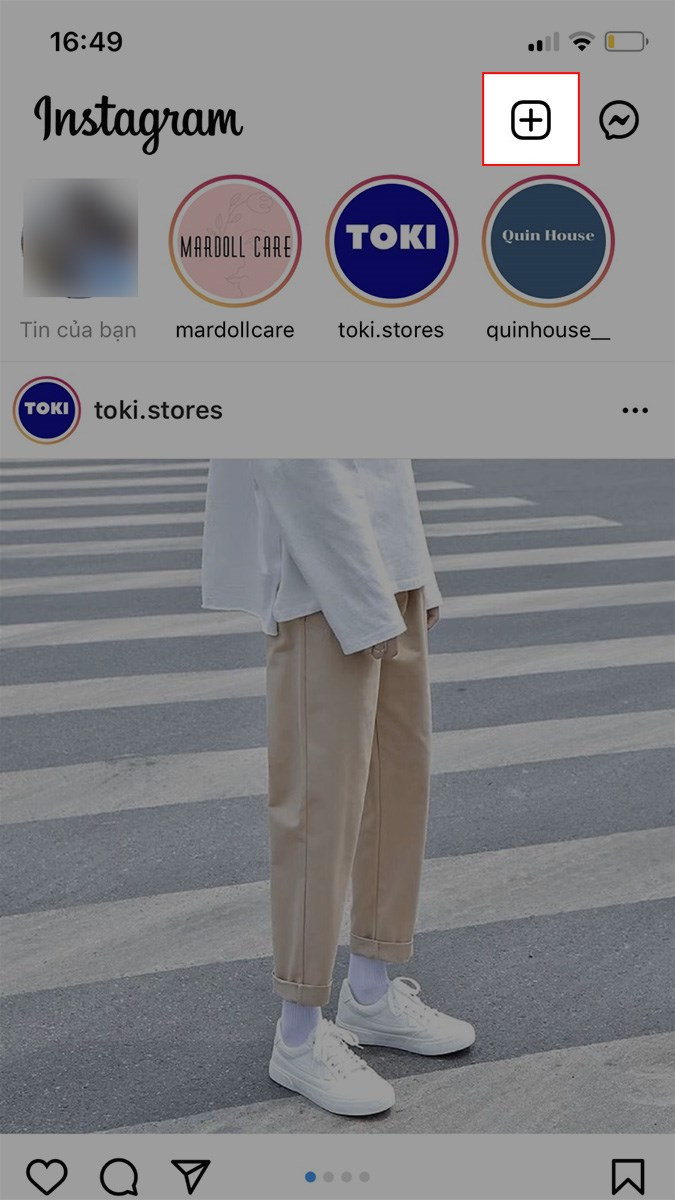 Mở ứng dụng và chọn dấu cộngMở ứng dụng Instagram và chọn dấu cộng để thêm ảnh
Mở ứng dụng và chọn dấu cộngMở ứng dụng Instagram và chọn dấu cộng để thêm ảnh
Bước 2: Chọn ảnh bạn muốn đăng từ thư viện ảnh của bạn. Instagram cho phép bạn chọn nhiều ảnh để tạo bài đăng dạng carousel.
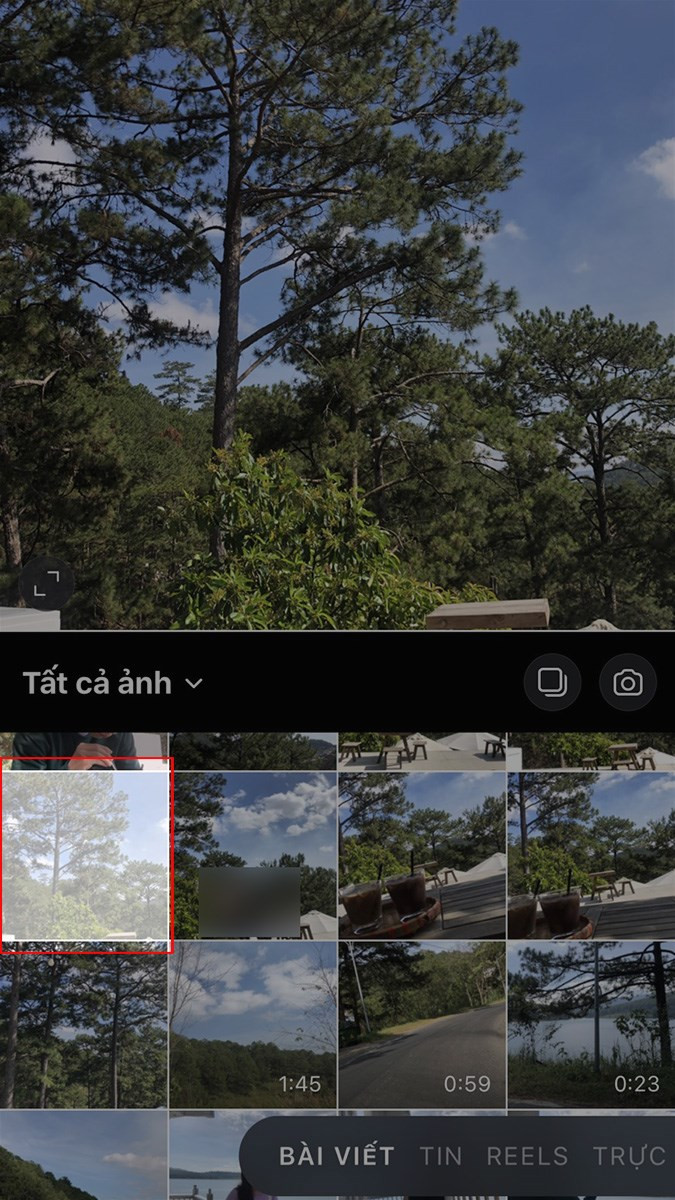 Chọn ảnh từ thư việnChọn ảnh từ thư viện ảnh
Chọn ảnh từ thư việnChọn ảnh từ thư viện ảnh
Bước 3: Đây là bước quan trọng nhất! Để đăng ảnh Instagram không bị cắt, hãy chú ý đến biểu tượng hai mũi tên ở góc dưới bên trái màn hình. Nhấn vào biểu tượng này để điều chỉnh kích thước ảnh. Instagram sẽ tự động điều chỉnh ảnh về kích thước phù hợp để hiển thị đầy đủ mà không bị cắt xén.
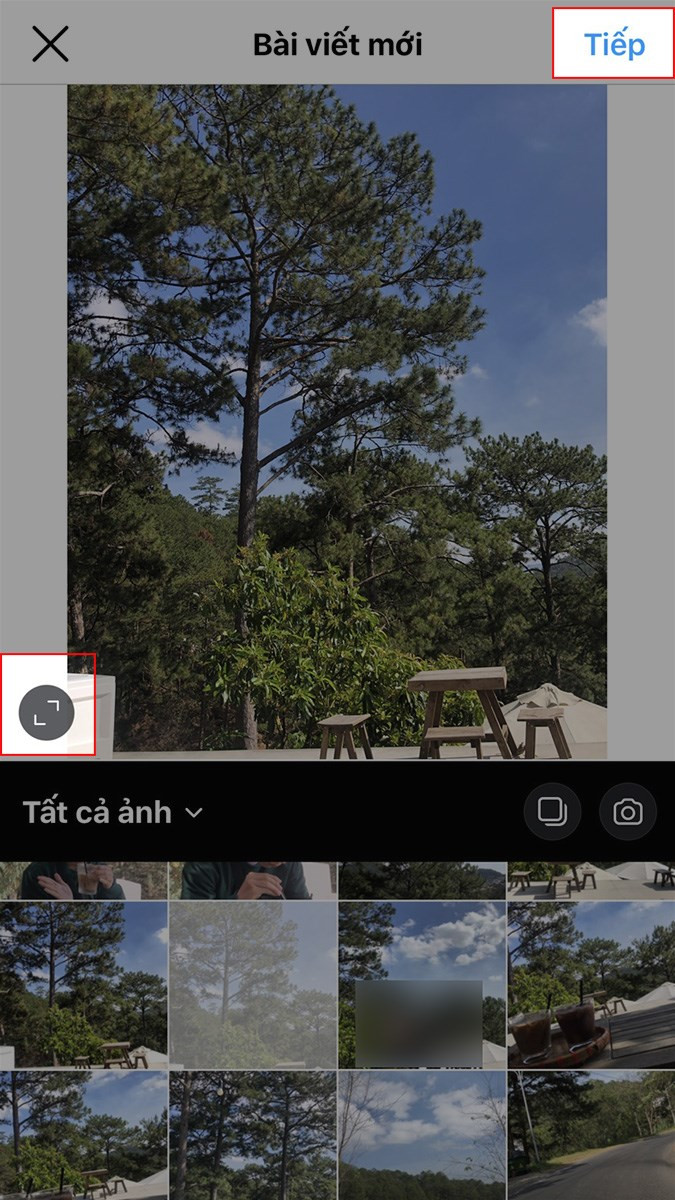 Điều chỉnh kích thước ảnhNhấn biểu tượng hai mũi tên để điều chỉnh kích thước
Điều chỉnh kích thước ảnhNhấn biểu tượng hai mũi tên để điều chỉnh kích thước
Bước 4: Sau khi đã điều chỉnh kích thước, bạn có thể thêm bộ lọc, chỉnh sửa ảnh (độ sáng, độ tương phản,…) tùy ý. Khi hoàn tất, nhấn “Tiếp” ở góc trên bên phải.
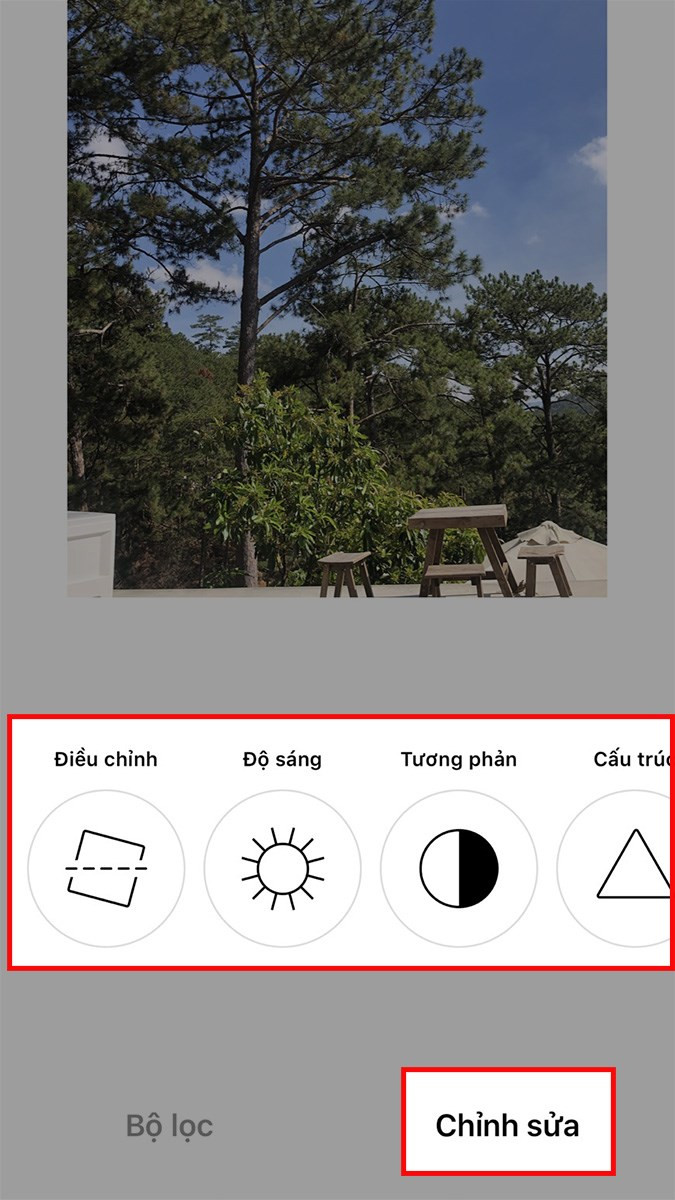 Chỉnh sửa ảnhChỉnh sửa ảnh với các bộ lọc và công cụ
Chỉnh sửa ảnhChỉnh sửa ảnh với các bộ lọc và công cụ
Bước 5: Cuối cùng, viết chú thích, thêm hashtag, tag bạn bè nếu muốn và nhấn “Chia Sẻ” để đăng ảnh lên Instagram.
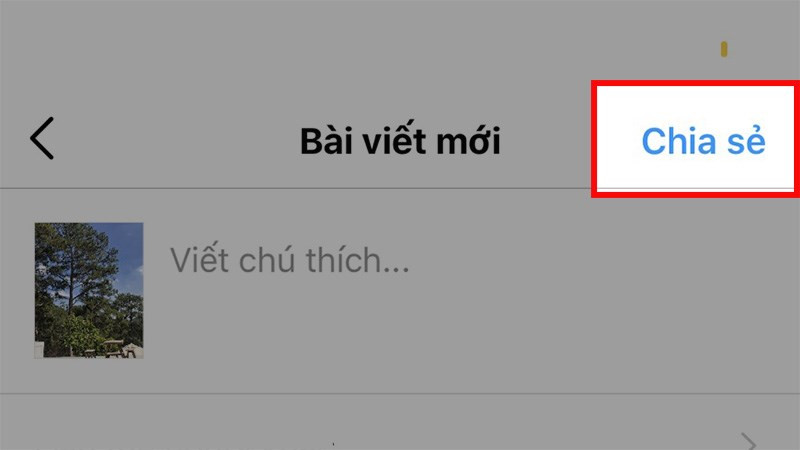 Nhấn Chia Sẻ để đăng ảnh
Nhấn Chia Sẻ để đăng ảnh
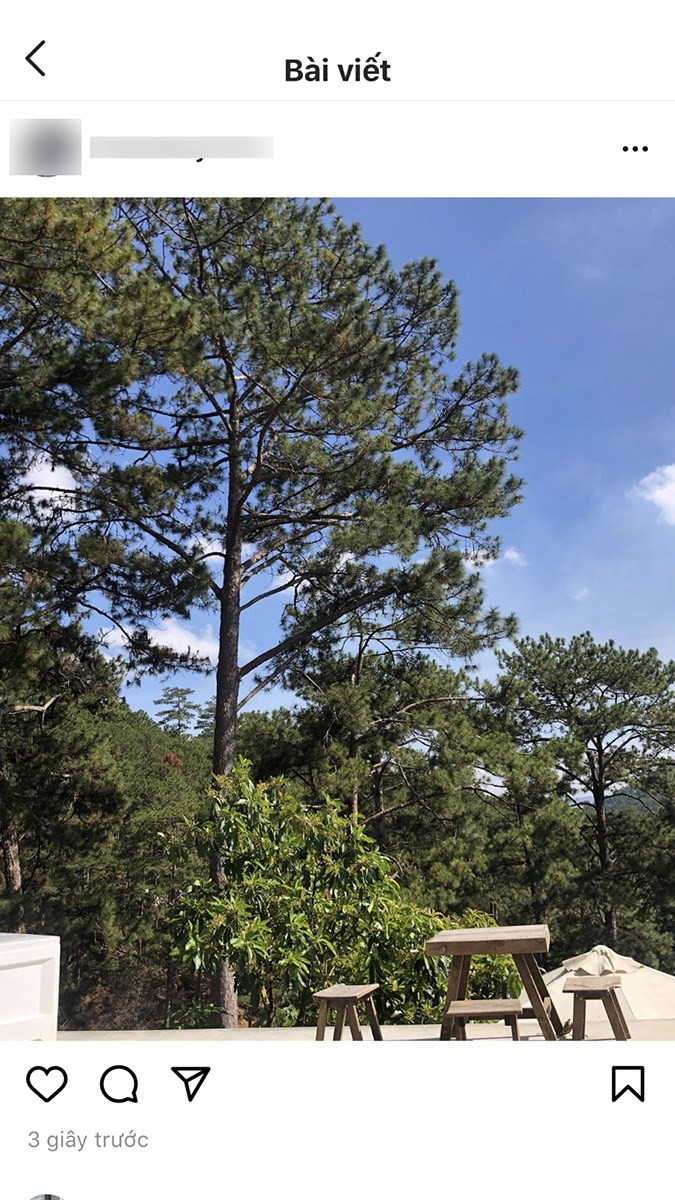 Ảnh đã được đăng thành công, hiển thị đầy đủ
Ảnh đã được đăng thành công, hiển thị đầy đủ
Kết Luận
Vậy là bạn đã biết cách đăng ảnh lên Instagram không bị cắt, giữ nguyên kích thước gốc một cách dễ dàng. Hy vọng bài viết này hữu ích với bạn. Hãy chia sẻ kinh nghiệm của bạn và những thủ thuật Instagram khác với chúng tôi bằng cách để lại bình luận bên dưới!